Jak włączyć zdalny pulpit (RDP) w systemie Windows 10?
Remote Desktop Protocol lub po prostu RDP to specjalny protokół sieciowy, który umożliwia użytkownikowi nawiązanie połączenia między dwoma komputerami i uzyskanie dostępu do pulpitu zdalnego hosta. Jest używany przez Podłączanie pulpitu zdalnego. Komputer lokalny jest często nazywany „klientem”. W tym artykule zobaczymy, jak skonfigurować system Windows 10, aby zezwalał na przychodzące połączenia RDP i łączył się ze zdalnym hostem.
Reklama
Zanim przejdziemy dalej, oto kilka szczegółów na temat działania PROW. Chociaż dowolna wersja systemu Windows 10 może działać jako klient pulpitu zdalnego, aby hostować sesję zdalną, musisz mieć system Windows 10 Pro lub Enterprise. Możesz połączyć się z hostem pulpitu zdalnego systemu Windows 10 z innego komputera z systemem Windows 10 lub z wcześniejszej wersji systemu Windows, takiej jak Windows 7, Windows 8 lub Linux. System Windows 10 jest dostarczany z oprogramowaniem klienckim i serwerowym od razu po wyjęciu z pudełka, więc nie musisz instalować żadnego dodatkowego oprogramowania. Użyję Windows 10 "Creators Update" w wersji 1703 jako hosta pulpitu zdalnego.
Tutaj jest jak włączyć RDP w Windows 10.
Aby zezwolić i skonfigurować przychodzące połączenia RDP w systemie Windows 10, wykonaj następujące czynności.
Naciśnij klawisze skrótu Win + R na klawiaturze. Na ekranie pojawi się okno dialogowe Uruchom, wpisz następujące polecenie w polu tekstowym i naciśnij Enter:
Właściwości systemu Zaawansowane

Otworzą się zaawansowane właściwości systemu.

Przejdź do zakładki Zdalne.
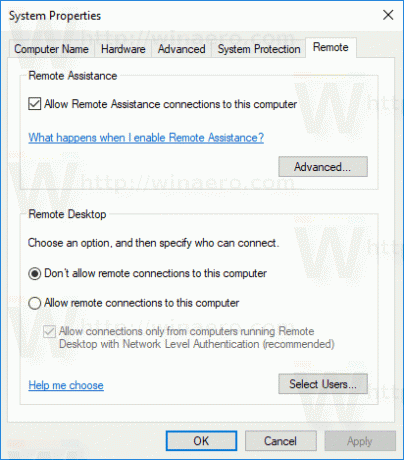
W polu „Pulpit zdalny” wybierz opcję Zezwalaj na połączenia zdalne z tym komputerem. Domyślnie jest wyłączona.
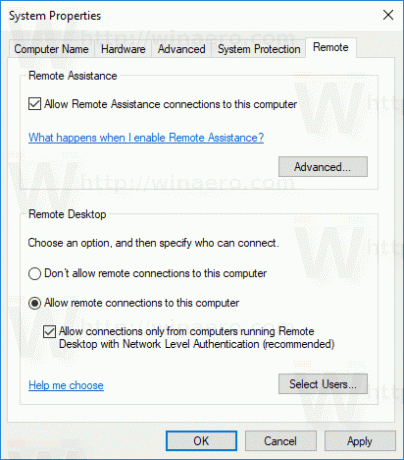
Jeśli zamierzasz połączyć się z tym komputerem z systemu Windows Vista lub Windows XP, odznacz opcję „Zezwalaj na połączenia tylko z komputerów z uruchomionym Pulpitem zdalnym z uwierzytelnianiem na poziomie sieci”. W przeciwnym razie starsze wersje systemu Windows nie będą mogły połączyć się z Pulpitem zdalnym.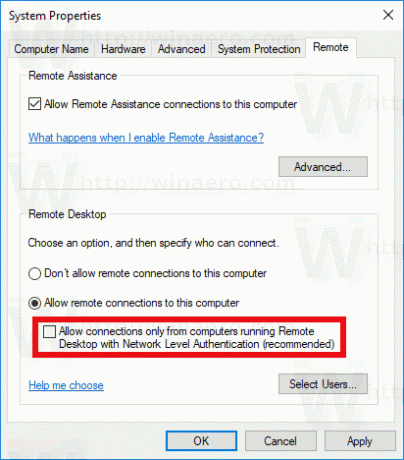
Użytkownicy z uprawnieniami administracyjnymi mają już prawa do łączenia się za pośrednictwem protokołu RDP. Jeśli chcesz zezwolić na połączenie dla zwykłego konta użytkownika, kliknij przycisk „Wybierz użytkowników”. Na poniższym zrzucie ekranu zezwoliłem na połączenie dla użytkownika Boba, który ma zwykłe konto użytkownika.
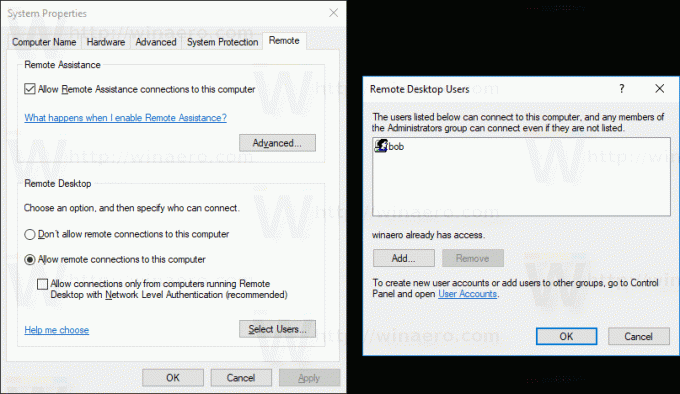
Otóż to! Teraz patrz Jak połączyć się z systemem Windows 10 za pomocą pulpitu zdalnego (RDP).


